Konfigurasi
Legacy Inter-VLAN Routing Menggunakan Cisco Packet Tracer
Legacy inter-VLAN Routing menggunakan
interfaces fisik yang memiliki batasan penting. Router memiliki nomor batas
interfaces fisik untuk terhubung ke VLANs berbeda. Seperti beberapa VLANs
meningkat dalam jaringan, memiliki satu router fisik setiap VLAN sangat cepat
menhabiskan kapasitas interface fisik pada router.
Langkah-langkah
konfigurasinya sebagai berikut :
1.
Buka Cisco Packet Tracer terlebih dahulu
2.
Susunlah perangkat atau device seperti pada gambar dibawah ini.
Terdiri dari 1 Router, 1 Switch, dan 2 buah PC yang dihubungkan menggunakan
kabel Straight.
3.
Setting IP Address di PC1.
IP Address : 172.17.0.21
Subnet Mask : 255.255.255.0
Default Gateway : 172.17.0.1
IP Address : 172.17.0.21
Subnet Mask : 255.255.255.0
Default Gateway : 172.17.0.1
Konfigurasi
di PC1
4.
Selanjutnya Setting IP Address di PC2
IP Address 172.17.30.23
Subnet Mask : 255.255.255.0
Default Gateway : 172.17.30.1
IP Address 172.17.30.23
Subnet Mask : 255.255.255.0
Default Gateway : 172.17.30.1
Konfigurasi
di PC2
5.
Kemudian konfigurasikan VLAN 10 dan VLAN 30 di Switch
Switch>en
Switch>enable
Switch#configure t
Switch#configure terminal
Enter configuration commands, one per line. End with CNTL/Z.
Switch(config)#vlan 10
Switch(config-vlan)#vlan 30
Switch(config-vlan)#int range f0/1,f0/3
Switch(config-if-range)#sw
Switch(config-if-range)#switchport ac
Switch(config-if-range)#switchport access vlan 10
Switch(config-if-range)#int range f0/2,f0/4
Switch(config-if-range)#sw
Switch(config-if-range)#switchport ac
Switch(config-if-range)#switchport access vla
Switch(config-if-range)#switchport access vlan 30
Switch(config-if-range)#end
Switch>en
Switch>enable
Switch#configure t
Switch#configure terminal
Enter configuration commands, one per line. End with CNTL/Z.
Switch(config)#vlan 10
Switch(config-vlan)#vlan 30
Switch(config-vlan)#int range f0/1,f0/3
Switch(config-if-range)#sw
Switch(config-if-range)#switchport ac
Switch(config-if-range)#switchport access vlan 10
Switch(config-if-range)#int range f0/2,f0/4
Switch(config-if-range)#sw
Switch(config-if-range)#switchport ac
Switch(config-if-range)#switchport access vla
Switch(config-if-range)#switchport access vlan 30
Switch(config-if-range)#end
Konfigurasi
di S1
6.
Kemudian masuk ke Router untuk mengenkapsulasi VLAN
Router>en
Router>enable
Router#conf t
Enter configuration commands, one per line. End with CNTL/Z.
Router(config)#int f0/0.10
Router(config-subif)#enc
Router(config-subif)#encapsulation dot
Router(config-subif)#encapsulation dot1Q 10
Router(config-subif)#ip add 172.17.0.1 255.255.255.0
Router(config-subif)#int f0/0
Router(config-if)#no sh
Router(config-if)#no shutdown
Router>en
Router>enable
Router#conf t
Enter configuration commands, one per line. End with CNTL/Z.
Router(config)#int f0/0.10
Router(config-subif)#enc
Router(config-subif)#encapsulation dot
Router(config-subif)#encapsulation dot1Q 10
Router(config-subif)#ip add 172.17.0.1 255.255.255.0
Router(config-subif)#int f0/0
Router(config-if)#no sh
Router(config-if)#no shutdown
Router(config-if)#int
f0/1.30
Router(config-subif)#enc
Router(config-subif)#encapsulation do
Router(config-subif)#encapsulation dot1Q 30
Router(config-subif)#ip add 172.17.30.1 255.255.255.0
Router(config-subif)#int f0/1
Router(config-if)#no sh
Router(config-if)#no shutdown
Router(config-if)#end
Router#
Router(config-subif)#enc
Router(config-subif)#encapsulation do
Router(config-subif)#encapsulation dot1Q 30
Router(config-subif)#ip add 172.17.30.1 255.255.255.0
Router(config-subif)#int f0/1
Router(config-if)#no sh
Router(config-if)#no shutdown
Router(config-if)#end
Router#
7. Buat
VLAN Trunking pada Switch
Switch#conf t
Enter configuration commands, one per line. End with CNTL/Z.
Switch(config)#int range f0/1-2
Switch(config-if-range)#switchport mode trunk
Switch(config-if-range)#end
Switch#
Switch#conf t
Enter configuration commands, one per line. End with CNTL/Z.
Switch(config)#int range f0/1-2
Switch(config-if-range)#switchport mode trunk
Switch(config-if-range)#end
Switch#
8.
Tunggu beberapa saat sampai semuanya terkoneksi (menyala hijau). Jika sudah
nanti hasilnya akan seperti ini.
9.
Check koneksi dengan menggunakan Add Simple PDU atau bisa juga menggunakan CMD
di PC.
10.
Konfigurasi Legacy Inter-VLAN Routing telah selesai.





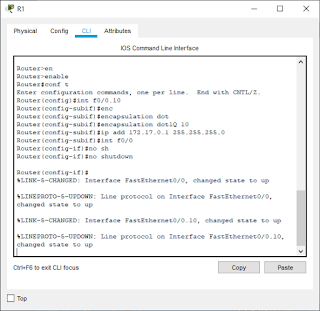






Tidak ada komentar:
Posting Komentar